카톡 단톡방은 카카오톡을 사용하는 분들 이라면 누구나 많이 가입되어 있으리라 생각이 됩니다. 오늘은 카톡 톡방 만들기 두가지 방법에 대해 정리해 보도록 하겠습니다.
혹시 기존 카톡 단톡방에서 상대방 몰래 조용히 나가고 싶으신 분은 위의 글을 참조해 주시기 바랍니다. 단톡방 몰래 나가기가 가능 합니다.
새로운 카톡 단톡방 만들기
카톡 단톡방 만들기는 두가지 방법으로 가능 합니다. 아예 새로운 단톡방을 만드는 방법과, 기존 1:1 대화방에 다른사람(들)을 초청해서 단톡방으로 만드는 방법 입니다.
새로운 카톡 단톡방 만들기 방법
- 카카오톡을 실행한 후 상단 말풍선 선택
- 일반대화방 선택
- 대화상대 초대
- 대화방 이름 만들기
- 카톡 단톡방 만들기 완료
먼저 카카오톡을 실행시키신 후에 대화방에서 우측 상단의 말풍선을 선택해 주세요.
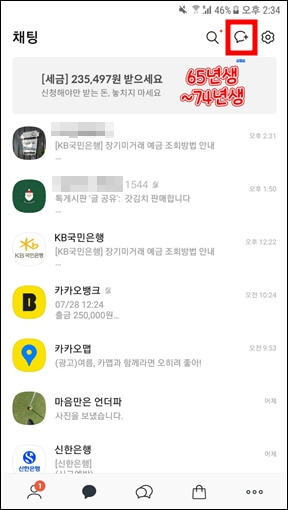
새로운 채팅이 나오면, 일반채팅을 선택해 주세요. 만약 비밀채팅을 원하시는 분이라면, 비밀채팅을 시도해 보세요.

카독 단톡방 만들기에 원하는 대화상대들을 모두 선택하신 후에, 우측 상단에 있는 다음 버튼을 눌러 주세요.
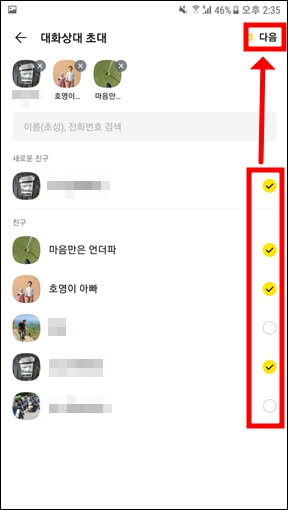
대화상대를 모두 초대 하셨으면, 이제 카톡 단톡방 이름을 만들어 주시고 확인 버튼을 눌러 줍니다.
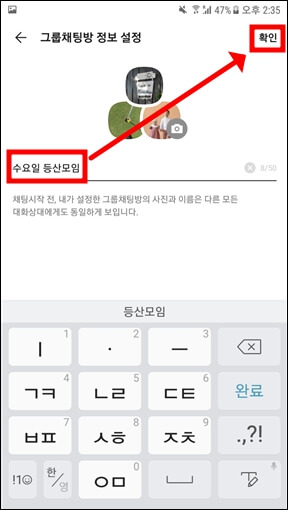
아래와 같이 카톡 단톡방 만들기가 성공 하였습니다. 이제 대화를 하시면 4명이 동시에 대화가 가능 합니다.
만약 단톡방에 추가로 사람을 초대하고 싶으시다면, 우측 상단의 3줄 메뉴를 선택해 주시고, 아래의 글을 추가로 읽어 주세요.
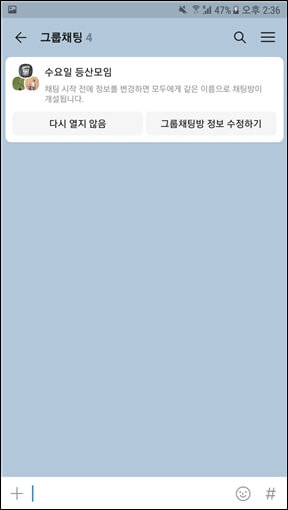
기존 대화방을 단톡방으로 만들기
위의 카톡 단톡방 만들기는 완전 새로운 방을 만들었는데, 보통의 경우에는 아래처럼 1:1 대화를 하다가 다른사람을 초청할 수도 있습니다.
이렇게 단톡방을 만들경우, 기존 1:1 대화방은 따로 있고, 단톡방이 새로이 만들어 지기 때문에 기존 1:1 대화방이 날아갈 걱정은 하실 필요 없습니다.
아래처럼 1:1 대화방에에서 대화를 하다가, 다른이들을 초청하고자 한다면, 아래처럼 우측 상단의 3선 메뉴를 눌러 주세요.
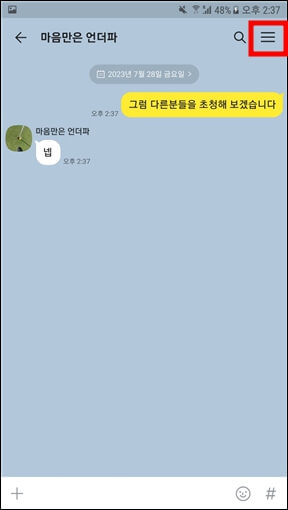
채팅방 서랍이 아래처럼 나오면, 대화상대 초대를 눌러 주세요.
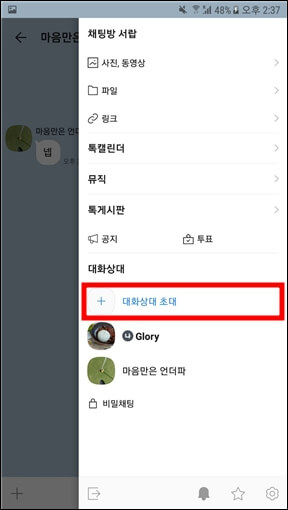
이제 아래와 같이 대화상대를 초대하고, 단톡방 이름을 설정하신 후에 확인 버튼을 눌러 주시면 카톡 단톡방 만들기가 완료 됩니다.
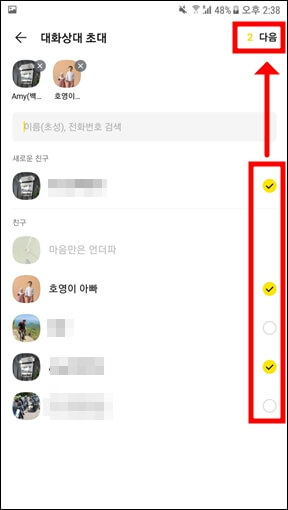
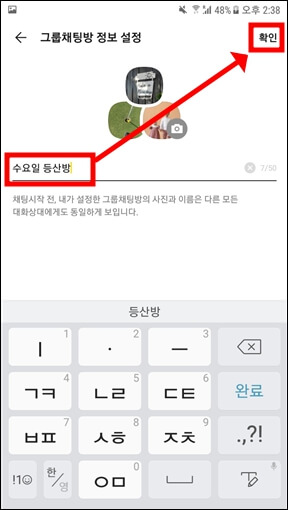

오늘은 여러명이 대화를 하기 위한 카톡 단톡방 만딜기 방법에 대해 두가지 방법으로 정리해 보았습니다. 도움이 되셨기를 바랍니다.
